Agora você pode enviar localização do Google Maps do desktop para o telefone!
Quando se trata de encontrar direções, o Google Maps é definitivamente a melhor opção. No momento, o Google Maps tem cerca de 1 bilhão de usuários e é totalmente compatível tanto em smartphones quanto em desktops.
Pode-se usar o Google Maps no desktop e no smartphone para encontrar direções passo a passo, encontrar pontos de referência próximos, etc. Como o Google Maps é o aplicativo de navegação mais usado, ele possui alguns recursos que beneficiam os usuários de dispositivos móveis e de desktop.
Um dos grandes recursos do Google Maps é a capacidade de enviar rotas do desktop para o smartphone. Sim, você pode enviar rotas do Google Maps na área de trabalho direto para o seu smartphone.
Etapas para enviar a localização do Google Maps do desktop para o seu dispositivo
Portanto, se você estiver interessado em saber como enviar instruções do Google Maps no Desktop para o seu telefone, está lendo o artigo certo.
A seguir, compartilhamos um guia passo a passo sobre como enviar rotas do Google Maps (Desktop) para o seu telefone. Vamos verificar.
1. Em primeiro lugar, abra seu navegador favorito e vá para o Google Maps local na rede Internet.
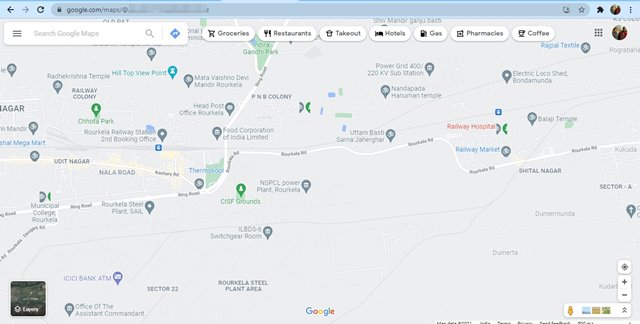
2. Agora, use a barra de pesquisa para encontrar o local para enviar para o seu telefone.
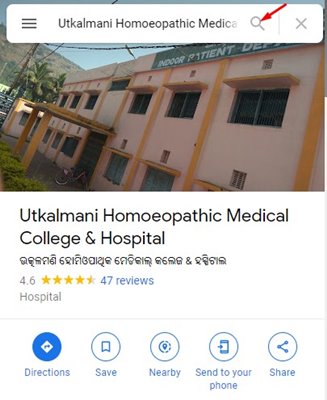
3. Uma vez encontrado, clique no local e clique na opção Enviar para o seu telefone, conforme mostrado na imagem abaixo.
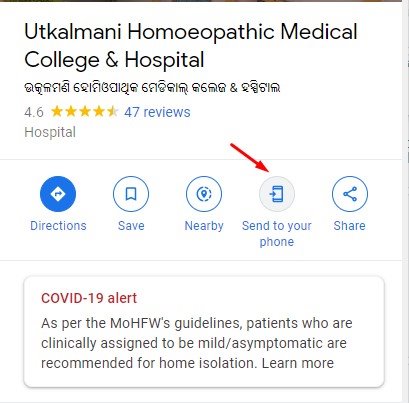
4. Agora, você será solicitado a selecionar o dispositivo para o qual deseja enviar as instruções.
5. Se você tiver um número de telefone ou endereço de e-mail conectado à sua conta do Gmail, verá uma opção para enviar instruções por texto ou e-mail. Aqui eu escolhi enviar localização via mensagem de texto.
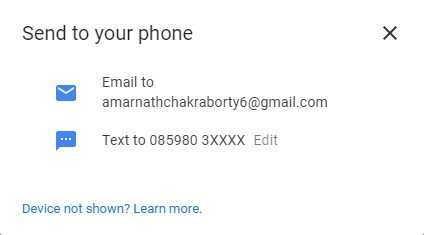
6. Agora, em seu smartphone, verifique a caixa de entrada do SMS. Você receberá um SMS contendo a localização.
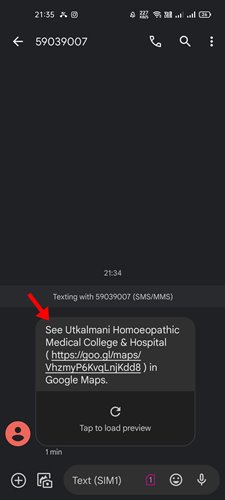
É isso! Você terminou. É assim que você pode enviar direções do Google Maps em sua área de trabalho para o seu smartphone.
Portanto, este guia é sobre como enviar localização do Google Maps do desktop para o seu smartphone. Espero que este artigo tenha ajudado você! Por favor, compartilhe com seus amigos também. Se você tiver alguma dúvida em relação a isso, deixe-nos saber na caixa de comentários abaixo.
0 Comments